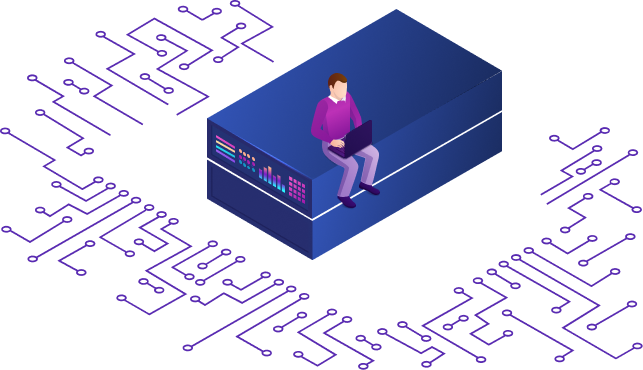Ноутбуки стали неотъемлемой частью нашей повседневной жизни. Мы используем их для работы, учебы и развлечений. Однако, как и любая техника, ноутбуки подвержены поломкам. Одной из наиболее распространенных проблем является выход из строя разъема питания. В этой статье мы подробно рассмотрим процесс замены разъемов питания на ноутбуке.
Почему разъемы питания выходят из строя
Основные причины
Разъемы питания могут выйти из строя по нескольким причинам:
- Физическое повреждение – часто возникает из-за небрежного обращения с кабелем зарядного устройства.
- Износ – с течением времени контакты могут изнашиваться и переставать работать.
- Перепады напряжения – могут вызвать повреждение компонентов внутри разъема.
- Загрязнение – пыль и грязь могут накапливаться внутри разъема, что препятствует нормальной работе.
Признаки неисправности разъема
Если ваш ноутбук не заряжается или заряжается только при определенном положении кабеля, вероятнее всего, проблема в разъеме питания. Другие признаки включают перегрев разъема и искрение при подключении зарядного устройства.
Необходимые инструменты и материалы
Список инструментов
Для замены разъема питания вам понадобятся следующие инструменты:
- Отвертки (крестовые и плоские)
- Пинцет
- Паяльник и припой
- Изопропиловый спирт
- Щеточка для чистки
Материалы, которые могут понадобиться
- Новый разъем питания
- Термопаста (при необходимости)
- Изоляционная лента
Подготовка к работе
Отключение питания
Перед началом работы убедитесь, что ноутбук отключен от сети и батарея извлечена.
Разборка ноутбука
Разборка ноутбука может варьироваться в зависимости от модели, но общие шаги включают:
- Снятие задней крышки.
- Отключение батареи.
- Извлечение жесткого диска и оперативной памяти (при необходимости).
Как найти нужный разъем питания
Модели и совместимость
Важно подобрать разъем питания, который подходит именно для вашей модели ноутбука. Для этого нужно знать точную модель вашего устройства.
Где купить разъем питания
Разъем питания можно приобрести в специализированных магазинах, а также на сайтах вроде AliExpress, eBay и Amazon. Убедитесь, что вы покупаете компонент у надежного продавца.
Удаление старого разъема питания
Шаги по демонтажу
- Найдите и открутите все винты, которые удерживают разъем на месте.
- Аккуратно отсоедините разъем от материнской платы.
- Если разъем припаян, используйте паяльник для удаления припоя и освобождения разъема.
Важные моменты, на которые следует обратить внимание
Будьте осторожны, чтобы не повредить материнскую плату или другие компоненты. Используйте антистатический браслет, чтобы избежать повреждения электроники.
Подготовка нового разъема питания
Проверка и подготовка разъема
Перед установкой нового разъема, убедитесь, что он полностью совместим и находится в исправном состоянии.
Сравнение с оригиналом
Сравните новый разъем с оригиналом, чтобы убедиться в их идентичности.
Установка нового разъема питания
Шаги по установке
- Припаяйте новый разъем на место старого, если это необходимо.
- Аккуратно подсоедините его к материнской плате.
- Закрутите винты для закрепления разъема.
Подключение и тестирование
Подключите ноутбук к зарядному устройству и проверьте, работает ли он корректно.
Сборка ноутбука
Порядок обратной сборки
- Вставьте на место жесткий диск и оперативную память.
- Подключите батарею.
- Установите заднюю крышку и закрутите все винты.
Проверка работоспособности
Включите ноутбук и убедитесь, что он заряжается и работает без перебоев.
Рекомендации по безопасности
Электростатическая разрядка (ESD)
Используйте антистатический браслет или подложку, чтобы предотвратить повреждение электронных компонентов.
Защита от повреждений
Не применяйте силу при снятии или установке разъема, чтобы не повредить материнскую плату.
Профилактика проблем с разъемами питания
Как продлить срок службы разъема
Чтобы избежать поломок, старайтесь не дергать зарядное устройство и аккуратно подключать его к ноутбуку.
Правильное обращение с зарядным устройством
Не скручивайте и не перегибайте кабель зарядного устройства. Храните его в специальном чехле или коробке.
Когда стоит обратиться к специалисту
Сложные случаи
Если вы не уверены в своих силах или столкнулись с трудностями, лучше обратиться к профессионалу.
Гарантийное обслуживание
Если ваш ноутбук на гарантии, обратитесь в сервисный центр, чтобы избежать потери гарантии.
Советы по выбору качественных компонентов
На что обращать внимание при покупке
Выбирайте компоненты от проверенных производителей и обращайте внимание на отзывы других покупателей.
Рекомендации по брендам
Некоторые надежные бренды включают Delta, Liteon и другие известные марки.
Распространенные ошибки и как их избежать
Типичные ошибки при замене
Часто встречаются ошибки, такие как неправильное подключение разъема или повреждение материнской платы.
Как их исправить
Если вы допустили ошибку, не паникуйте. Попробуйте аккуратно исправить ее или обратитесь за помощью к специалисту.
Замена разъема питания на ноутбуке – это задача, которую можно выполнить самостоятельно, если следовать инструкциям и соблюдать меры предосторожности. Этот процесс требует аккуратности и терпения, но при правильном подходе вы сможете успешно справиться с этим ремонтом.
Часто задаваемые вопросы
1. Можно ли использовать универсальный разъем питания?
Нет, универсальные разъемы могут не подходить по размерам и спецификациям, лучше использовать оригинальные или совместимые модели.
2. Сколько времени занимает замена разъема питания?
В среднем процесс занимает от одного до двух часов, в зависимости от модели ноутбука и вашего опыта.
3. Нужно ли применять термопасту при замене разъема питания?
Термопаста не требуется для замены разъема питания, но может понадобиться при замене других компонентов, таких как процессор.
4. Что делать, если новый разъем питания не работает?
Проверьте правильность установки и подключение. Если проблема не решена, возможно, разъем дефектный или проблема в другом компоненте.
5. Можно ли заменить разъем питания без паяльника?
Некоторые модели ноутбуков позволяют заменить разъем питания без пайки, но чаще всего пайка необходима.
Какие разъемы питания бывают на ноутбуках
Разъемы питания ноутбуков играют важную роль в обеспечении стабильной работы устройства. Выбор правильного разъема питания влияет на долговечность и производительность ноутбука. В этой статье мы рассмотрим основные типы разъемов питания, используемых в современных ноутбуках.
Типы разъемов питания
Круглый разъем питания
Круглые разъемы питания являются одними из самых распространенных. Они часто встречаются в ноутбуках старых моделей. Такой разъем имеет цилиндрическую форму и подключается к соответствующему гнезду на ноутбуке.
Разъемы USB Type-C
С появлением современных технологий, разъемы USB Type-C стали популярными. Они обеспечивают быструю зарядку и передачу данных. Эти разъемы можно использовать не только для зарядки, но и для подключения различных периферийных устройств.
Магнитные разъемы питания
Магнитные разъемы питания обеспечивают безопасность и удобство. Они легко подключаются и отключаются благодаря магниту, что снижает риск повреждения разъема и самого ноутбука при случайном рывке кабеля.
Разъемы для ультрабуков
Для ультрабуков часто используются специальные разъемы питания, которые имеют компактный размер и обеспечивают высокую эффективность зарядки. Они отличаются от стандартных разъемов меньшими габаритами и большей мощностью.
Преимущества различных разъемов
Универсальность USB Type-C
USB Type-C разъемы универсальны и могут использоваться для зарядки различных устройств. Это делает их удобными для пользователей, у которых несколько гаджетов.
Безопасность магнитных разъемов
Магнитные разъемы предотвращают повреждения разъема и ноутбука. Они автоматически отключаются при сильном натяжении кабеля, что особенно полезно для пользователей, часто передвигающихся с ноутбуком.
Эффективность разъемов для ультрабуков
Компактные разъемы для ультрабуков обеспечивают быструю и эффективную зарядку. Они идеально подходят для легких и тонких ноутбуков, которые требуют высокую мобильность и производительность.
Выбор разъема питания для ноутбука зависит от ваших потребностей и предпочтений. Круглые разъемы подходят для старых моделей, USB Type-C – для современных устройств, магнитные разъемы – для безопасности, а специальные разъемы для ультрабуков обеспечивают высокую эффективность зарядки. Зная основные типы разъемов, вы сможете сделать правильный выбор и обеспечить надежную работу вашего ноутбука.
Использование подходящего разъема питания поможет продлить срок службы вашего устройства и обеспечить его стабильную работу.
Основные причины поломки разъемов питания
Физическое повреждение
Частая причина выхода из строя разъемов питания — это физическое повреждение. Неправильное подключение и отключение кабеля, случайные удары или падения могут повредить разъем. Особенно это касается тех случаев, когда ноутбук часто переносится или используется в местах с ограниченным пространством.
Износ разъема
С течением времени разъем питания может просто износиться. Постоянное подключение и отключение кабеля приводит к механическому износу контактов, что вызывает плохой контакт и, как следствие, нестабильную зарядку.
Попадание влаги и пыли
Влага и пыль, попавшие внутрь разъема, могут вызвать коррозию и короткие замыкания. Это значительно снижает эффективность работы разъема и может привести к его полному выходу из строя.
Перегрузка и скачки напряжения
Перегрузка и скачки напряжения в электрической сети могут повредить разъем питания. Использование некачественных или неподходящих адаптеров питания также способствует возникновению этой проблемы.
Способы предотвращения поломок
Аккуратное обращение с кабелем
Для продления срока службы разъема питания важно аккуратно обращаться с кабелем. Подключайте и отключайте кабель, держа его за штекер, а не за провод. Старайтесь избегать резких движений и натяжений кабеля.
Регулярная очистка
Регулярная очистка разъема от пыли и грязи поможет предотвратить их накопление и возможные повреждения. Используйте мягкую щеточку или сжатый воздух для удаления пыли.
Использование качественных адаптеров
Всегда используйте адаптеры питания, рекомендованные производителем вашего ноутбука. Качественные адаптеры обеспечат стабильное напряжение и защитят ваш разъем от перегрузок.
Защита от влаги
Старайтесь держать ноутбук подальше от источников влаги. Если разъем все же намок, немедленно отключите питание и тщательно высушите разъем перед дальнейшим использованием.
Поломка разъема питания — распространенная проблема, которую можно предотвратить, следуя простым правилам эксплуатации. Аккуратное обращение, регулярная очистка и использование качественных адаптеров помогут продлить срок службы разъема и обеспечить стабильную работу вашего ноутбука. Забота о разъеме питания важна для долговечности и надежности вашего устройства.